Atualizado em January 2025: Pare de receber mensagens de erro que tornam seu sistema mais lento, utilizando nossa ferramenta de otimização. Faça o download agora neste link aqui.
- Faça o download e instale a ferramenta de reparo aqui..
- Deixe o software escanear seu computador.
- A ferramenta irá então reparar seu computador.
Vamos supor que você queira usar fones de ouvido para o vídeo do YouTube da Microsoft Edge, mas um alto-falante ao assistir filmes no reprodutor de mídia VLC ou no Windows Media Player. Essas coisas não são possíveis em um PC Windows. Enquanto
Windows 10 v1803
permite-lhe definir colunas preferidas para uma aplicação,
Windows 8.1/7
os usuários não têm essa opção. Se a sua versão do Windows não permite que você defina um alto-falante diferente para aplicativos diferentes, você pode querer verificar
Audio Router
…Arkansas.
Tabela de Conteúdos
Roteador de áudio para Windows PC
Atualizado: janeiro 2025.
Recomendamos que você tente usar esta nova ferramenta. Ele corrige uma ampla gama de erros do computador, bem como proteger contra coisas como perda de arquivos, malware, falhas de hardware e otimiza o seu PC para o máximo desempenho. Ele corrigiu o nosso PC mais rápido do que fazer isso manualmente:
- Etapa 1: download da ferramenta do reparo & do optimizer do PC (Windows 10, 8, 7, XP, Vista - certificado ouro de Microsoft).
- Etapa 2: Clique em Iniciar Scan para encontrar problemas no registro do Windows que possam estar causando problemas no PC.
- Clique em Reparar tudo para corrigir todos os problemas
Audio Router é um software gratuito do Windows que permite que você escolha a saída de áudio diferente para diferentes aplicativos. Por exemplo, você pode definir fones de ouvido enquanto ouve música no Spotify e usar o alto-falante para outros fins. É um software portátil para Windows, o que significa que você não precisa instalá-lo em seu computador.
Após o download, descompacte a pasta zipada e clique duas vezes em
Audio Router.exe
para abri-lo.

Na interface do usuário você pode encontrar todos os aplicativos abertos, bem como o dispositivo de áudio padrão e todos os dispositivos de áudio conectados, incluindo fone de ouvido, alto-falante Bluetooth, alto-falante com fio, etc.
Vamos assumir que você quer definir alto-falantes para o Microsoft Edge. Para isso, clique no botão
seta
ícone visível na parte inferior de um aplicativo e selecione
Rota
…Arkansas.
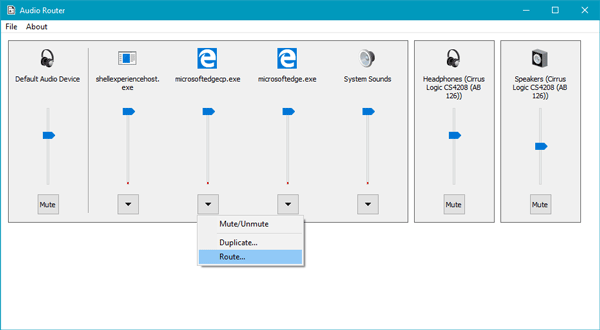
Você verá uma janela popup com um menu drop-down. Você precisa selecionar um dispositivo de áudio ou saída do menu suspenso correspondente.
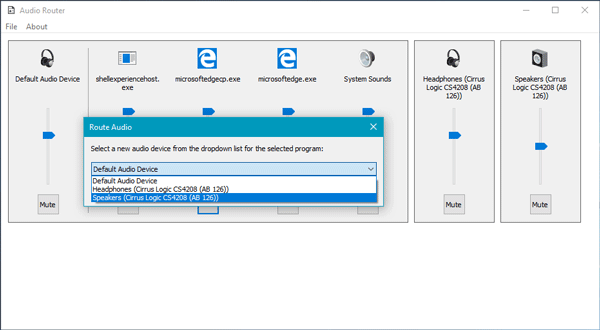
Tendo feito isso, seu aplicativo começará a usar essa saída de áudio ao invés da saída padrão.
O Roteador de Áudio também tem algumas outras opções. Como você pode silenciar um dispositivo clicando no botão
Mudo
duplicar uma saída de áudio clicando no botão
Duplicado
botão e assim por diante.
Audio Router é um simples software Windows open-source, e se você gosta dele, você pode baixá-lo do Github.
RECOMENDADO: Clique aqui para solucionar erros do Windows e otimizar o desempenho do sistema
Bruno é um entusiasta de Windows desde o dia em que teve seu primeiro PC com Windows 98SE. Ele é um Windows Insider ativo desde o Dia 1 e agora é um Windows Insider MVP. Ele tem testado serviços de pré-lançamento em seu Windows 10 PC, Lumia e dispositivos Android.
